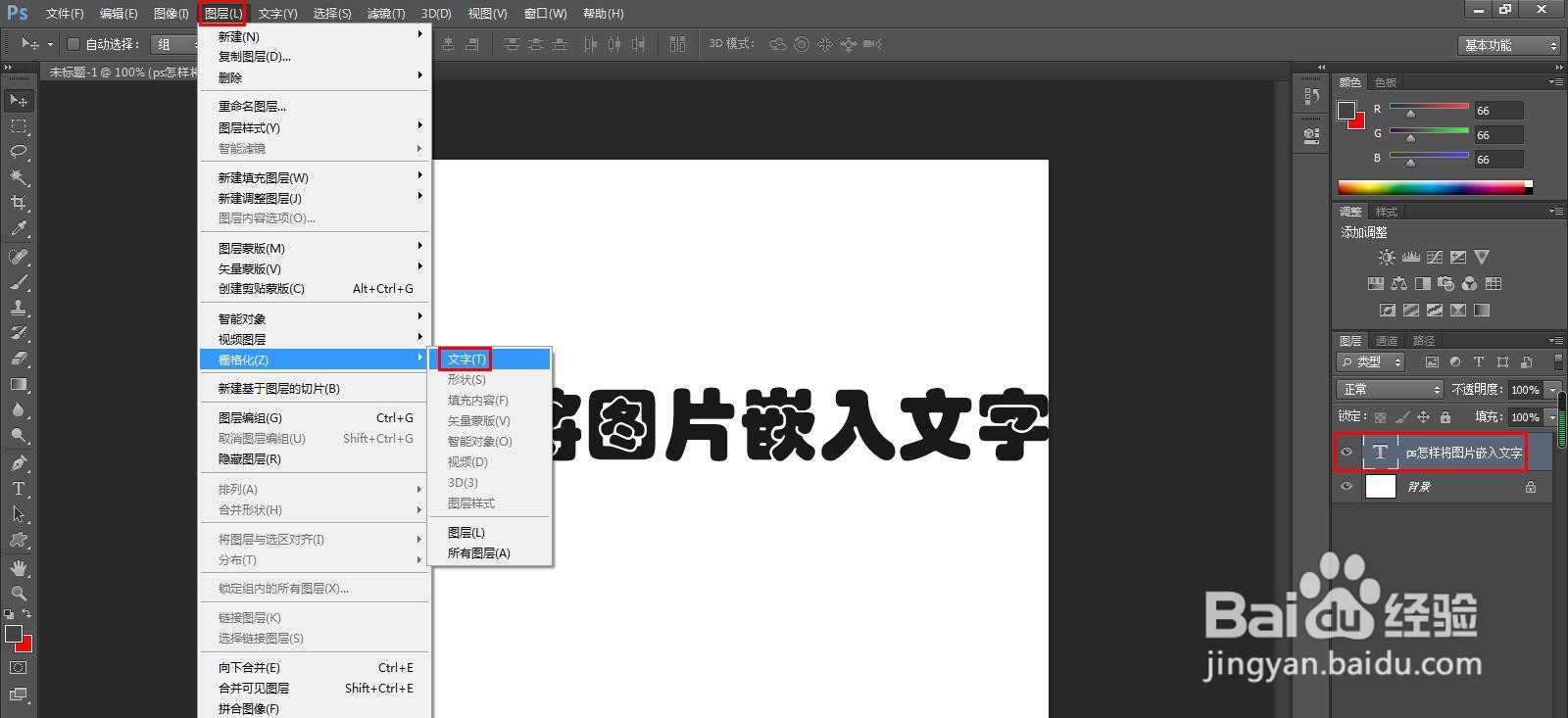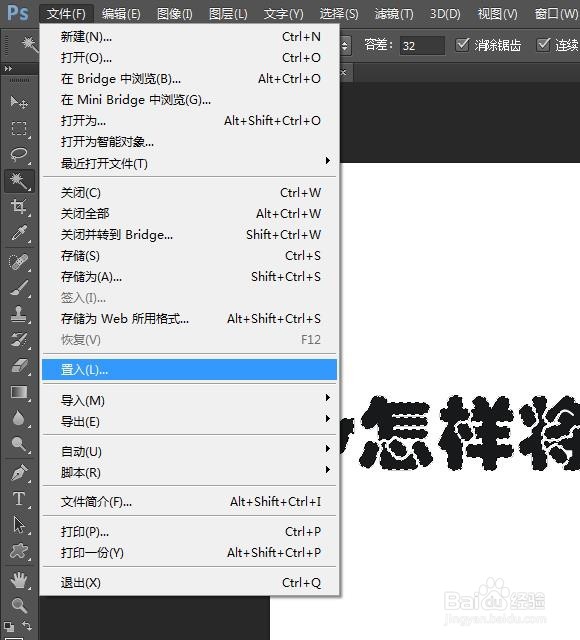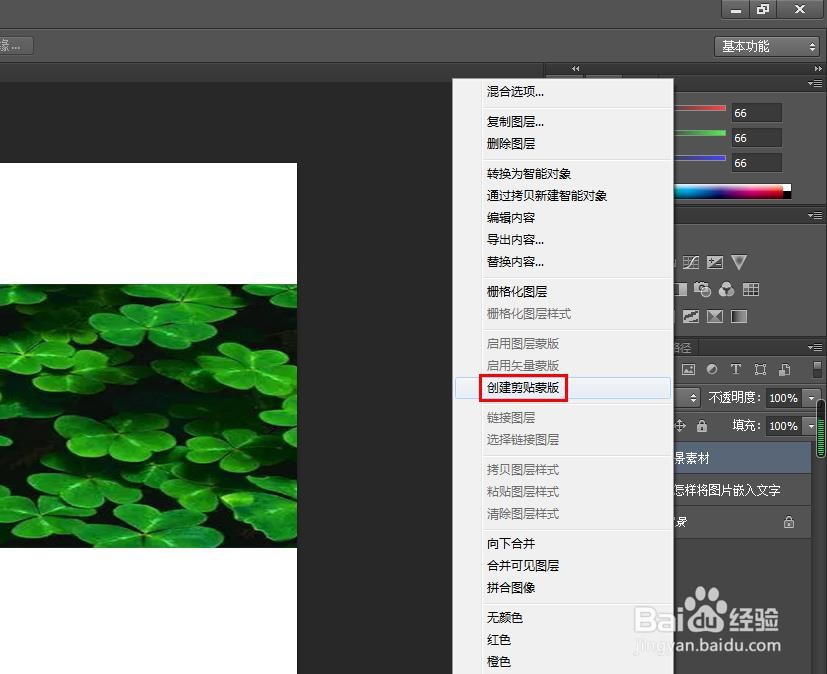我们应该都见到过图片文字效果,就是将图片嵌入到文字中去,那么ps怎样将图片嵌入文字呢?下面就来介绍一下ps软件中将图片嵌入文字的方法,希望对你有所帮助。
工具/原料
联想YANGTIANS516
Windows7
Adobe PhotoshopCS6
ps怎样将图片嵌入文字
1、第一步:打开ps软件,输入要嵌入图片的文字。
2、第二步:选中文字图层,选择菜单栏“图层”中的“栅格化--文字”选项。
3、第三步:用左侧工具栏中的“魔棒工具”,选中图片中的背景区域。
4、第四步:使用快捷键Ctrl+shift+I键,反向选中文字选区。
5、第五步:选择菜单栏“文件”中的“置入”选项。
6、第六步:在弹出的对话框中,选择一张要嵌入到文字中的图片,单击“置入”按钮。
7、第七步:调整图片大小至可以覆盖住文字,单击上方工具栏中的“√”按钮。
8、第八步:选中图片图层,单击鼠标右键,选择“创建剪贴蒙版”。
9、如下图所示,图片嵌入到文字中。